Люди создают файлы образов ISO для резервного копирования контента в цифровом виде, но не могут воспроизводить их напрямую. Файлы ISO большие, около 5–8 ГБ для 90-минутного видео. Преобразование их в MP4 уменьшает размер примерно в пять раз, экономя место для хранения. Кроме того, файлы ISO не работают на многих устройствах, а MP4 — работает. Преобразование ISO в MP4 упрощает использование на смартфонах, компьютерах, планшетах и других устройствах. Чтобы выполнить это преобразование, продолжайте читать следующие части.
Часть 1. Конвертер Tipard Blu-ray
Вы устали от ограниченной совместимости файлов ISO? Хотите без проблем наслаждаться любимыми фильмами на любом устройстве? Одним из ведущих конвертеров ISO в MP4, доступных на Mac и Windows, является Типард Blu-Ray конвертер. Эта программа поможет вам сделать ваши видео доступными на различных устройствах. Это похоже на преобразование определенного видеофайла, который можно воспроизводить на большинстве устройств, таких как смартфоны, планшеты и компьютеры. Кроме того, вы можете точно настроить качество видео, настройки звука и многое другое. Он предлагает функции редактирования, которые помогут вам улучшить и улучшить внешний вид вашего видео. Он работает эффективно, обеспечивая быстрый процесс преобразования.
Шаг 1Загрузите конвертер Tipard Blu-ray с официального сайта. Как только он у вас появится, запустите программу, чтобы начать работу.

ПОПРОБУЙТЕ БЕСПЛАТНО Для Windows 7 или новее
 Безопасная загрузка
Безопасная загрузка
ПОПРОБУЙТЕ БЕСПЛАТНО Для Mac OS X 10.12 или новее
 Безопасная загрузка
Безопасная загрузкаШаг 2Перейдите к Потрошитель нажмите кнопку Загрузите Blu-ray раскрывающееся меню и выберите вариант импорта файлов ISO.
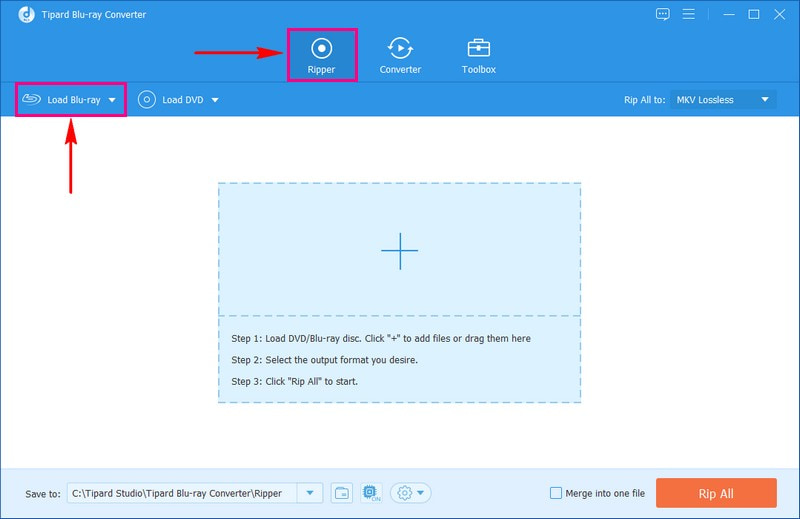
Шаг 3Программа автоматически проанализирует импортированный контент. После этого выберите Основное название или Полный список названий для загрузки вашего контента по вашему выбору.
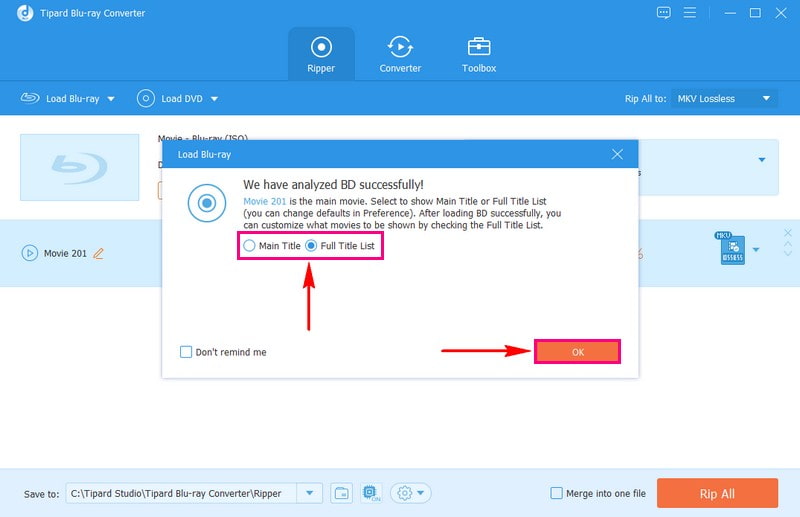
Шаг 4нажмите Копировать все в выпадающее меню в правом верхнем углу интерфейса. Под видео вариант, ищи MP4 отформатируйте и выберите его. Если вы хотите персонализировать параметры вывода, нажмите кнопку Пользовательский профиль кнопка.
Вы можете настроить параметры звука и видео в соответствии со своими предпочтениями. После урегулирования не забудьте нажать кнопку Создать новое кнопку для подтверждения изменений.
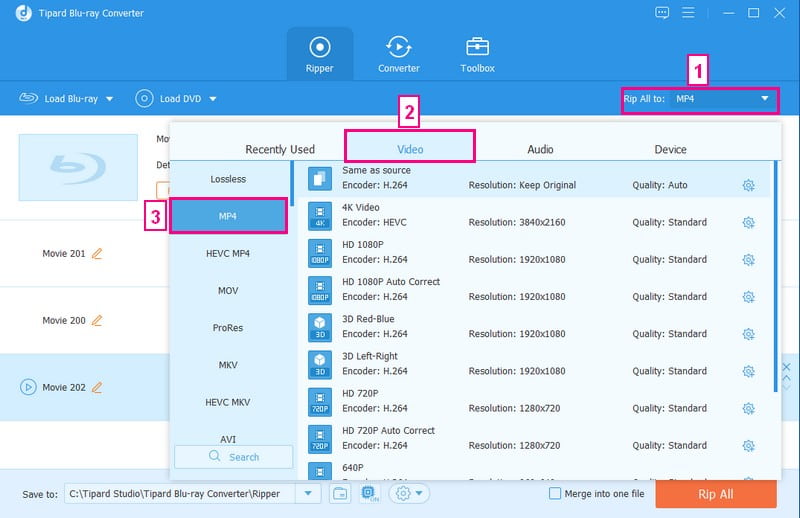
Шаг 5Если вы хотите улучшить внешний вид преобразованного вывода, нажмите кнопку Палочка кнопка. Вы можете получить доступ к различным функциям редактирования, таким как Повернуть и обрезать, Эффект и фильтр, Водяной знак, Аудио, и Подзаголовок. Не забудьте нажать кнопку В ПОРЯДКЕ Кнопка, чтобы применить изменения при использовании функций редактирования.
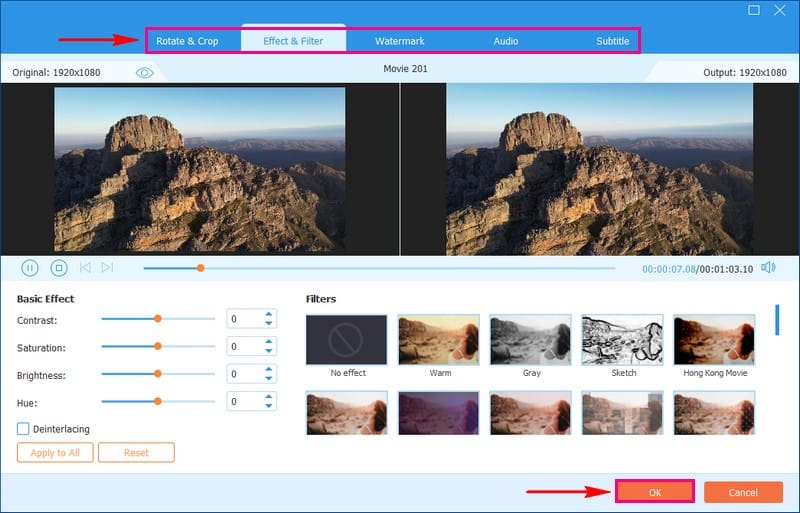
ШАГ 6Как только вы все сделаете, нажмите кнопку Разорвать все Кнопка в правом нижнем углу интерфейса, чтобы начать преобразование. Подождите несколько минут; ваш конвертированный MP4 будет сохранен на вашем локальном диске.
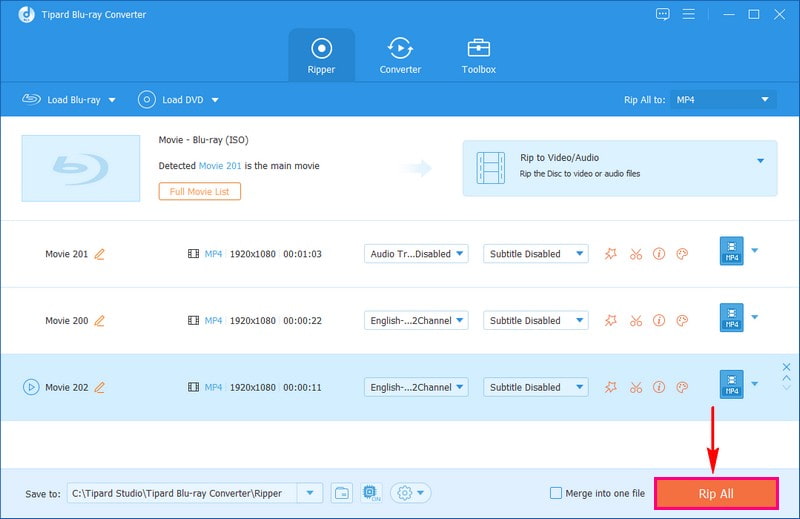
Действительно, Tipard Blu-ray Converter может помочь вам конвертировать ISO в MP4, делая просмотр фильмов более удобным и приятным.
Часть 2. Ручной тормоз
Handbrake — бесплатная и универсальная программа, работающая на Windows, Mac и Linux. Он может конвертировать различные форматы, и одной примечательной особенностью является преобразование файлов ISO в формат MP4. Тем не менее, вы смотрите контент, не создавая физический диск. Кроме того, процесс преобразования прост и займет немного времени, чтобы получить преобразованный результат. Однако, несмотря на то, что это бесплатный видеоконвертер, он имеет некоторые ограничения.
Ниже приведены инструкции по бесплатному конвертированию ISO в MP4 с помощью HandBrake:
Шаг 1Чтобы начать работу, запустите HandBrake на своем компьютере.
Шаг 2А Выбор источника появится интерфейс. Ударь Файл Кнопка для импорта файлов ISO с локального диска.
Шаг 3Выберите заголовок и предустановленный формат или устройство по желанию. Выбирать MP4 в качестве выходного формата в Резюме вариант.
Шаг 4Под Сохранить как вариант, выберите выход напрямую. нажмите Начать кодирование Кнопка, чтобы начать процесс преобразования ISO в MP4.
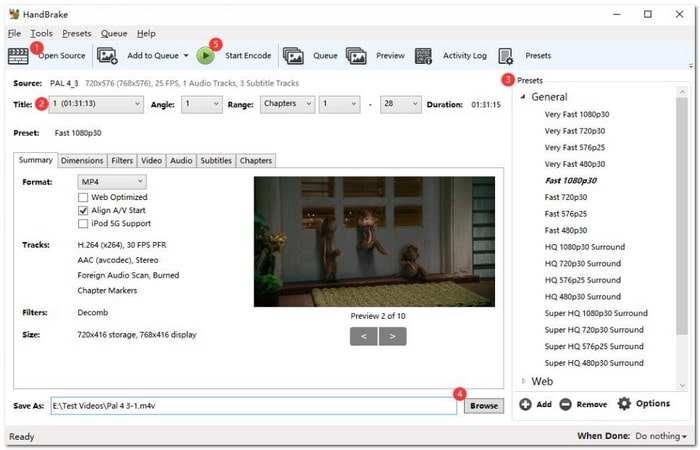
Часть 3. VLC
Может ли VLC конвертировать ISO в MP4? Абсолютно! Помимо своей роли универсального медиаплеера, VLC упрощает процесс преобразования ISO в MP4 без дополнительных дополнений. Вы можете изменить такие параметры, как разрешение, битрейт, частота кадров, деинтерлейсинг, соотношение сторон и громкость. Однако у VLC есть некоторые компромиссы. Он предлагает меньше возможностей конвертации, чем другие программы. Кроме того, поиск всех вариантов может потребовать некоторого изучения.
Шаг 1Установите последнюю версию VLC на свой компьютер с Windows или Mac. Обязательно выберите 64-битную версию для 64-битной Windows.
Шаг 2Откройте VLC, нажмите Средства массовой информации, тогда Конвертировать/Сохранитьи добавьте файл ISO, нажав +Добавить под Файл вкладка. После этого нажмите Конвертировать / Сохранить.
Шаг 3Выбирать Видео — H.264 + MP3 (MP4) или Видео — H.265 + MP3 (MP4) от Профиль меню. Выберите, где сохранить выходной файл, и дайте ему имя. Затем нажмите Сохранять.
Шаг 4Наконец, нажмите кнопку Начинать кнопку, чтобы преобразовать ISO в MP4 и получить преобразованный результат.
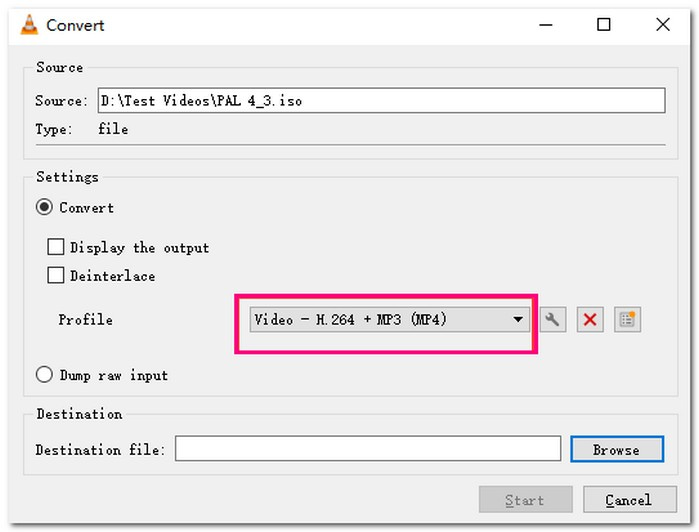
Часть 4. Сравнение этих способов4
В этом сравнении будут внимательно рассмотрены три популярных конвертера ISO в MP4, упомянутые выше. Мы разберем их особенности, чтобы помочь вам выбрать тот, который лучше всего соответствует вашим потребностям.
| Характерная черта | Типард Blu-Ray конвертер | ручной тормоз | VLC |
|---|---|---|---|
| Удобство использования | Легкий | Умеренный | Умеренный |
| Входные форматы | Blu-ray, DVD, ISO | DVD, ИСО | DVD, ИСО |
| Выходные форматы | Разные, включая MP4 | Ограничено, включая MP4 | Разные, включая MP4 |
Часть 5. Часто задаваемые вопросы о преобразовании ISO в MP4
Является ли ISO видеоформатом?
Файл ISO похож на цифровой клон целого компакт-диска, DVD или Blu-ray. Это архив, в котором записано все, что находится на диске, включая расположение файлов и их содержимое. Это полная копия оригинального диска в одном файле.
В чем разница между ISO и MP4?
ISO — это цифровая копия физического диска. Он имитирует весь диск, не только видео, но и файлы, папки, меню и многое другое. MP4, с другой стороны, в основном касается аудио и видео. Но у него нет дополнительных возможностей, таких как меню или несколько дорожек, которые можно найти на DVD или Blu-ray.
Поддерживает ли HandBrake пакетное преобразование ISO в MP4?
HandBrake не поддерживает массовое преобразование ISO в MP4. Вы не можете импортировать несколько файлов ISO и конвертировать их все одновременно, используя встроенные функции HandBrake.
Сколько времени занимает конвертация ISO в MP4?
Скорость конвертации ISO в MP4 зависит от выбранного вами конвертера. Например, Tipard Blu-ray Converter известен своей высокой производительностью: преобразование выполняется всего за несколько секунд. Однако с другими конвертерами этот процесс может быть значительно медленнее и может занять несколько часов.
Как мне конвертировать ISO в MP4 онлайн?
Сначала посетите онлайн-конвертер файлов ISO в MP4. Нажмите кнопку «Выбрать файл», чтобы выбрать и загрузить файл ISO. Загрузка может занять некоторое время. При необходимости MP4 является выбором по умолчанию, но вы можете изменить его на другие форматы. После решения нажмите «Начать преобразование», чтобы начать процесс преобразования ISO в MP4.
Это все, что у тебя есть для Конвертеры ISO в MP4 чтобы помочь вам. К ним относятся Tipard Blu-ray Converter, HandBrake и VideoLan Client. Любой из этих бесплатных и платных конвертеров может помочь вам преобразовать образы ISO в файлы MP4. Тем не менее, мы настоятельно рекомендуем Tipard Blu-ray Converter как лучший выбор. Помимо мощного преобразования, он предлагает параметры настройки и функции редактирования, которые могут улучшить ваш результат.
Полнофункциональный мультимедийный проигрыватель для воспроизведения дисков Blu-ray, DVD, 4K UHD и других видео/аудиофайлов.




